Muitos de nós não sabemos da existência de perfis de usuários no dia-a-dia da nossa vida profissional. Assim que o perfil de usuário for excluído ou seja corrompido, você não irá conseguir mais fazer login em sua conta de usuário e, muito menos, acessar os dados do seu computador. Então, como recuperar seu perfil de usuário do Windows?
Neste artigo, vamos mostrar 4 métodos diferentes que você pode usar para consertar perfil de usuário corrompido ou deletado. Siga lendo, experimente e escolha o método que mais combina com você.
Situações comuns em que o perfil do usuário corrompido ou é excluído
Há várias razões pelas quais os perfis de usuário são perdidos ou excluídos. Eis algumas das situações mais comuns em que o perfil de usuario corrompido ou é excluído:
- Bugs
- Exclusão Acidental
- Vírus/Malware
A atualização da Microsoft para o Windows 10 lançada em outubro de 2018 teve diversos bugs, um dos quais provocou a exclusão automática dos arquivos pessoais dos usuários e dos dados armazenados nas pastas de perfil de usuários. Se você não atualizou seu Windows 10 desde a atualização de outubro de 2018, há uma chance de que os bugs sejam os motivos responsáveis pelo desaparecimento do seu perfil.
Alguns usuários podem excluir os arquivos associados ao perfil do usuário por engano sem perceber o resultado desastroso. Por exemplo, ao fazer uma limpeza no computador.
O perfil do usuário também pode ser corrompido por vírus ou malware, o que às vezes é difícil de detectar e prevenir. Além disso, o vírus também pode excluir alguns dados associados ao perfil do usuário.
Como corrigir um perfil de usuário corrompido no Windows 11/10/8/7?
Se você esvaziou a lixeira ou excluiu o perfil de usuário permanentemente,ou o perfil de usuário está corrompido, infelizmente você precisa recorrer a uma ferramenta profissional de recuperação de dados ou verificar os outros 3 métodos abaixo:
1 Executar restauração do sistema
Os desenvolvedores criaram a Restauração do Sistema para resolver os problemas comuns do PC, como corrigir arquivo ou pasta que está corrompido e ilegível e outros problemas semelhantes. Mas preste atenção, esse método somente oferecerá resultados ideais se você já tiver criado um ponto de restauração em seu computador antes do perfil de usuário ter sido excluído.
Os passos abaixo devem ser seguidas se você quiser tentar:
Passo 1. Clique com o botão direito do mouse sobre o ícone de desligar o computador. Irá abrir as Opções avançadas
Passo 2. Selecione Restauração do Sistema.

Passo 3. Na próxima tela, selecione Windows 10.
Passo 4. No Assistente de Restauração do sistema, clique no botão Avançar.
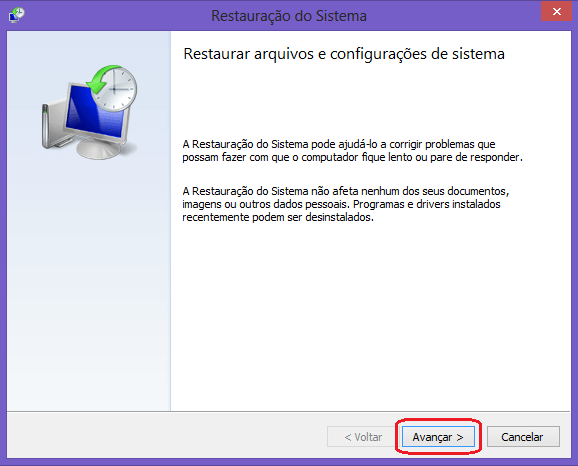
Passo 5. Selecione o ponto de restauração antes de excluir o perfil do usuário (verifique a data e a hora para ter certeza) e clique em Avançar.
Passo 6. Confirme a operação e aguarde a conclusão do processo de restauração do sistema. Após o processo terminar, basta reiniciar o computador. Seu perfil excluído agora deve estar disponível.
2 Restaurar versões anteriores
Se você ativou o recurso de backup integrado no Windows, você irá conseguir corrigir um perfil de usuário corrompido a partir de versões anteriores.
Esses são os passos a seguir:
Passo 1. Abra a janela do Explorer e selecione a partição C:
Passo 2. Clique com o botão direito do mouse na pasta Usuários e escolha Restaurar versões anteriores.
Passo 3. Escolha a aba Versões Anteriores e verifique se o perfil de usuário excluído está disponível.
Passo 4. Selecione e abra o perfil desejado Selecione Restaurar... para recuperar o perfil.
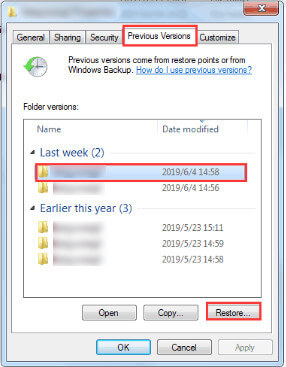
3 Recuperar manualmente o perfil de usuário excluído
Também podemos tentar consertar perfil de usuário corrompido manualmente com a ajuda do editor de registro. Esse processo é bastante complicado e requer muita paciência e cuidado.
Passo 1. Clique com o botão direito do mouse no ícone do Windows e use a função Pesquisar para abrir o Prompt de Comando.
Passo 2. Digite whoami /user e pressione Enter. Desta forma podemos verificar o SID da conta sendo usada.
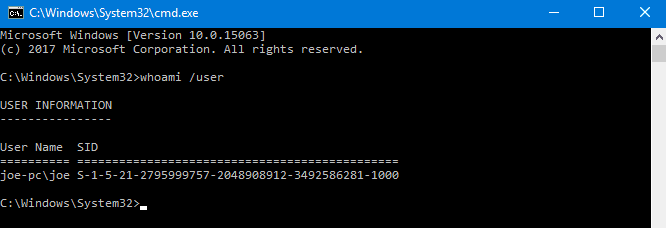
Passo 3. Digite regedit na caixa de pesquisa e pressione Enter para carregar o Editor do Registro.
Passo 4. Clique em HKEY_LOCAL_MACHINE > SOFTWARE > Microsoft > Windows NT > CurrentVersion > ProfileList. Haverá uma lista de SIDs.
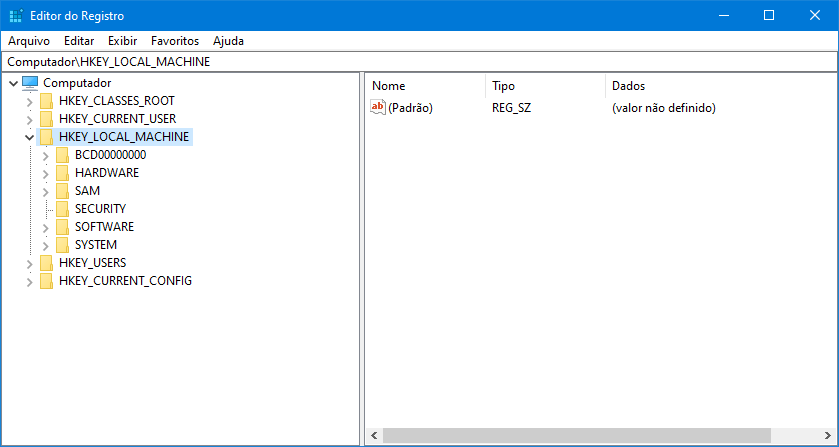
Então continue escolhendo uma das 3 opções abaixo:
Opção 1: Se o SID estiver listado duas vezes, exclua a pasta sem a extensão .bak clicando com o botão direito do mouse na pasta e confirme com Excluir.
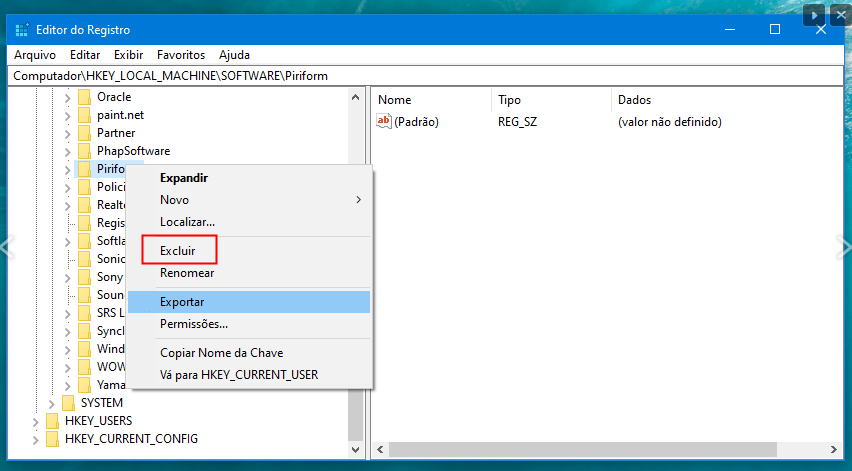
Opção 2: Localize a pasta que corresponda ao seu SID com a extensão .bak, clique com o botão direito do mouse, escolha Renomear e remova a extensão “.bak” dela.
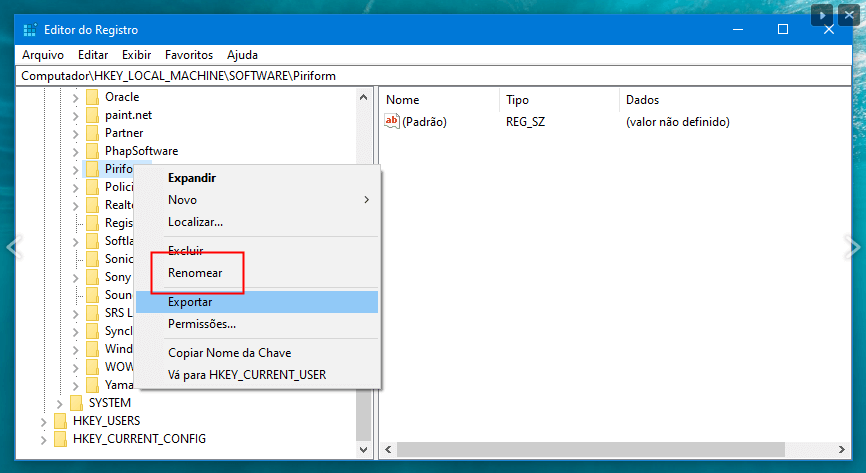
Opção 3: Na pasta que corresponde ao seu SID, localize e clique duas vezes em ProfileImagePath. Em seguida, digite o caminho correto do seu perfil de usuário em Dados do Valor, e clique em OK. (Para verificar o caminho certo do seu perfil de usuário, pressione Win + R, digite: C:\Users e pressione Enter.)
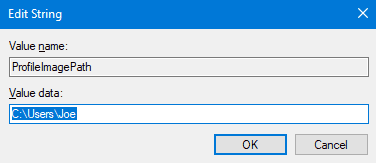
Depois disso, clique duas vezes em Estado no painel de registro do lado direito. Altere os Dados do valor para 0 e confirme a alteração.
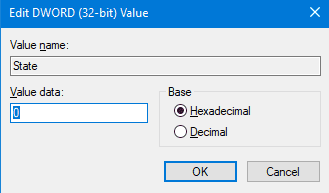
Por fim, feche a janela do Editor do Registro. Reinicie seu PC, entre novamente em sua conta de usuário e agora tudo deverá ter sido restaurado novamente.
Você pode querer saber:
Como lidar com o erro "Você precisa de permissão para executar esta ação" .Corrigir um perfil de usuário corrompido(seguro e fácil)
As soluções acima só funcionarão se você tiver criado um ponto de restauração ou ativado o recurso de backup integrado antes que o perfil seja excluído. Além disso, a taxa de sucesso não pode ser garantida, pois existem reclamações de alguns usuários do Windows sobre a falha na recuperação de perfis de usuários excluídos. Por fim, os passos operacionais são muito complicados e exigem conhecimento técnico, o que consome tempo e não é amigável o suficiente para qualquer pessoa.
A boa notícia é que temos um programa de recuperação de arquivos D-Back for Windows, uma ferramenta que corrije um perfil de usuário corrompido ou é excluído no windows permanentemente. O D-Back for Windows nunca decepciona os usuários ao lidar com problemas de recuperação de dados.
Características
- As varreduras completa e profunda reduzem muito o tempo de varredura e garantem uma taxa de sucesso de 98%.
- Extrai todos os dados do computador mesmo se você não conseguir fazer login com outra conta ou ativar o modo de segurança.
- Suporta mais de 1000 tipos de arquivos, incluindo vídeos, fotos, músicas, documentos (Word, Excel, PowerPoint, PDF, etc.), arquivos, e-mail, etc.
- O software é 100% seguro, pois ele não sobrescreve os dados originais. Essa ferramenta é confiável e recomendada por milhões de usuários
- Bastam apenas 3 simples passos para recuperar o perfil de usuário excluído; o recurso digitalizar e pré-visualizar os dados é muito conveniente.
Nota
Assim que os dados excluídos antigos forem substituídos por dados novos gerados durante o processo de execução do computador, eles nunca mais poderão ser recuperados. Portanto, baixe o D-Back for Windows o mais rápido possível para garantir a segurança de seus dados e recuperá-los!Como recuperar o perfil de usuário usando o D-Back for Windows:
Passo 1. Depois de iniciar o D-Back for Windows no seu computador, selecione o local onde seu perfil de usuário estava antes de ser excluído.
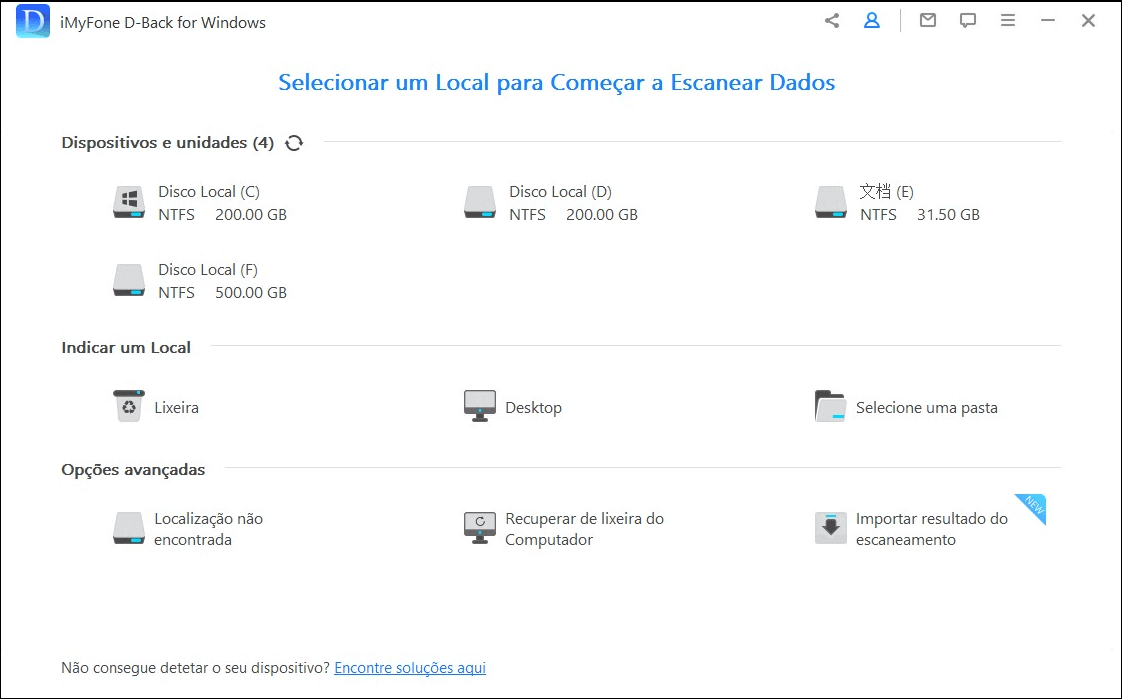
Passo 2. Depois de selecionar o local, pressione o botão "Iniciar" para iniciar a varredura.
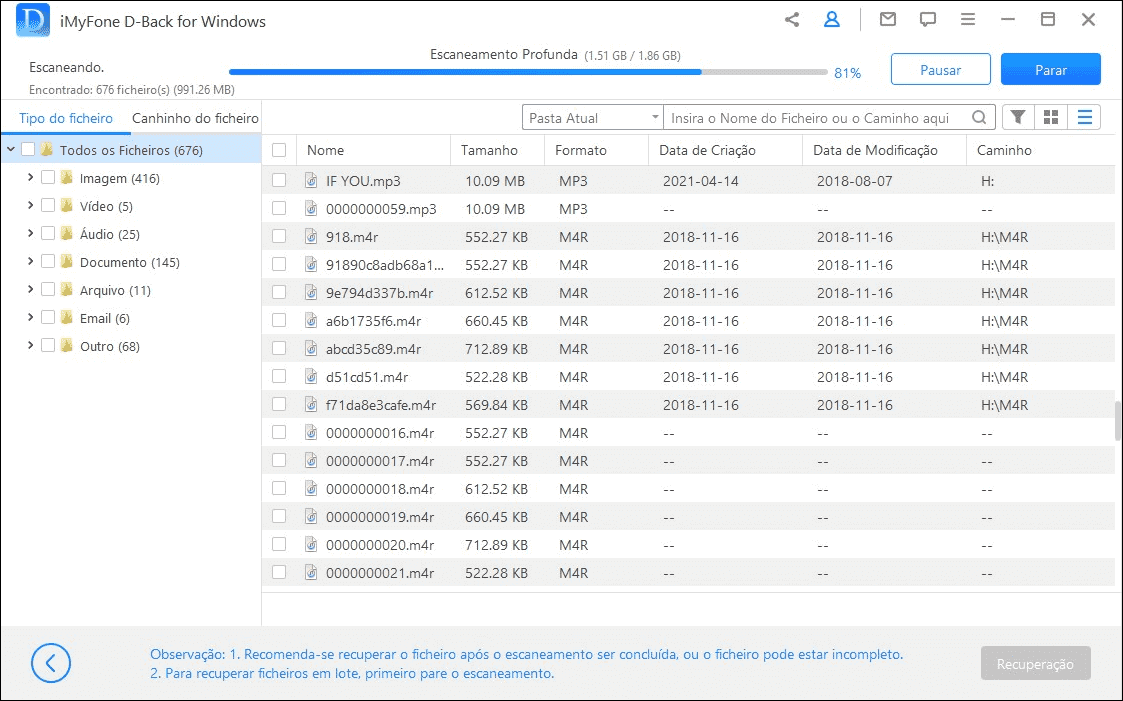
Passo 3. Após a verificação, serão exibidos todos os arquivos perdidos. Visualize e aperte o botão "Recuperação" para recuperá-los.

Conclusão
Se o seu perfil de usuário do Windows "desapareceu" por algum motivo, as soluções descritas neste artigo devem ser úteis. Mas, se as primeiras 3 soluções não funcionarem, você deve mudar a maneira de pensar e tentar usar o D-Back for Windows. Sem exigir nenhum ponto de backup ou restauração, o D-Back for Windows é capaz de corrigir um perfil de usuário corrompido no Windows 10/8/7 de maneira fácil e eficaz.






